
Jedną z rzeczy, które naprawdę lubimy w OS X, jest możliwość poruszania się i prawie nigdy nie zdejmowania rąk z klawiatury. Obejmuje to lokalizacje w całym systemie, takie jak aplikacje, dokumenty, narzędzia, serwery i wiele innych.
Łatwo zaniżać, jakie to wygodne. W końcu łatwo jest po prostu otworzyć Findera i kliknąć wiele z tych lokalizacji z paska bocznego. Ale aby naprawdę namaścić się na zaawansowanego użytkownika, menu Go jest jednym z twoich najlepszych przyjaciół. Jedną rzeczą jest kliknięcie drogi do lokalizacji, najpierw w Finderze, a następnie w folderze domowym, aplikacjach lub dokumentach, ale wystarczy użyć kilku naciśnięć klawiszy i znaleźć się tam, jest szybkie, bezpośrednie i wydajne.
Udać się! Udać się! Udać się!
Menu Idź, jak mogłeś zauważyć, zawiesza się na pasku menu i pojawia się po wybraniu Findera.

Zwróć uwagę na wszystkie miejsca docelowe, które zostały dla nas wyznaczone z wyprzedzeniem.

Jeśli naciśniesz klawisz „Opcja”, możesz uzyskać dostęp do ukrytego folderu Biblioteki. Zwróć także uwagę, że skrót klawiaturowy dla folderu zamykającego również się zmienia.
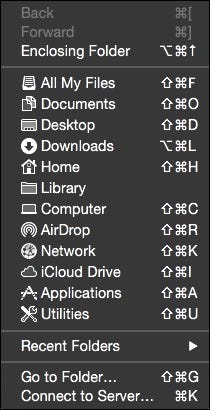
Podobnie, jeśli przytrzymasz „Command + Shift”, otrzymasz nową opcję „Wybierz dysk startowy na pulpicie”.

Na koniec możesz cofać się, przechodzić do przodu i w górę, jeśli używasz myszy lub skrótów. Więc jeśli chcesz wrócić, użyj „Command + [” to go forward “Command + ]”, a aby przejść do folderu otaczającego, użyj „Polecenie + strzałka w górę”.

Jest to całkiem przydatne, ponieważ na pasku bocznym nie ma drzewa folderów (choć można do niego dodawać lokalizacje folderów), tak jak widzimy tutaj w Eksploratorze plików systemu Windows.

Oczywiście jednym ze sposobów jest użycie Findera do przechodzenia do folderu i jego podfolderu, ale po co robić krok, gdy możesz przeskoczyć? Zwróć uwagę na opcję „Przejdź do folderu…”, którą można wykonać za pomocą „Shift + Command + G”.
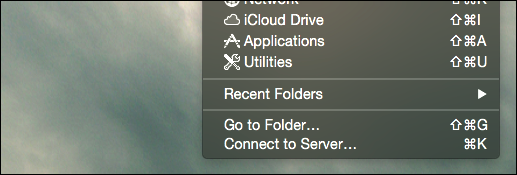
Teraz możesz wpisać lub wkleić miejsce docelowe, kliknąć „Idź” i od razu tam trafisz.
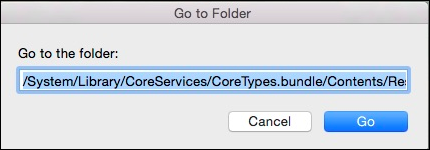
Może to być bardzo pomocne podczas śledzenia instrukcji, które podpowiadają, jak nawigować do x lub tak Lokalizacja. Zamiast przechodzić tam kliknięcie po kliknięciu, możesz po prostu użyć opcji „Przejdź do folderu”.

Ostatnią pozycją w menu Idź, na którą chcemy krótko zwrócić uwagę, jest opcja „Połącz z serwerem…”. Jeśli masz inne komputery w swojej sieci, z którymi udostępniasz pliki, w szczególności skrzynki z systemem Windows lub Linux, ta funkcja będzie przydatna.
Wystarczy użyć kombinacji „Command + K”, aby otworzyć okno dialogowe Połącz z serwerem. Możesz dodawać lub usuwać ulubione serwery, przeglądać i łączyć się z ostatnimi serwerami.
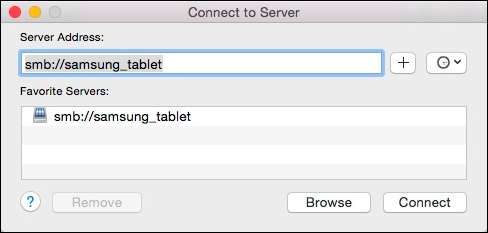
Menu Go to wyraźnie fantastyczny i niemal natychmiastowy sposób poruszania się po całym systemie OS X, ale co, jeśli nie lubisz wstępnie utworzonych skrótów?
Zmiana skrótów menu Finder Go
Aby zmienić skróty klawiaturowe w menu Go, wystarczy utworzyć nowy skrót do aplikacji Finder w preferencjach klawiatury. Na przykład powiedzmy, że chcemy, aby „Wszystkie moje pliki” miały postać „Command + Shift + T” zamiast „F”. Otworzyliśmy preferencje klawiatury, kliknij „Skróty aplikacji”, a następnie „+”.
Z wynikowej listy aplikacji chcemy kliknąć „Wyszukiwarka”, a następnie wpisać tytuł menu dokładnie tak, jak się pojawia.

W rezultacie nasz element menu jest teraz powiązany z nowym skrótem klawiaturowym.

Rozmawialiśmy trochę o zmianie skrótów klawiaturowych w aplikacji, więc jeśli potrzebujesz odświeżenia, możesz poczytać pozalekcyjne.
Dostajesz wszystkie te funkcje z jednego menu i możesz dostać się do dowolnego miejsca w systemie za pomocą klawiatury, którą można dalej zmieniać, aby dopasować ją do własnych upodobań i potrzeb. Dlatego zachęcamy do zapamiętania go, ponieważ może drastycznie skrócić czas spędzany na przedzieraniu się przez Finder.
Masz komentarz lub pytanie, które chciałbyś nam zadać? Napisz do nas na naszym forum dyskusyjnym. Czekamy na Twoją opinię i cenimy ją.